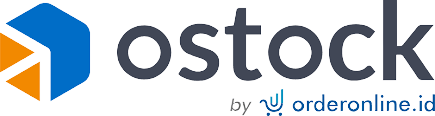Untuk melihat daftar orderan anda, silahkan masuk ke menu “Orders“, tampilannya akan terlihat seperti berikut,
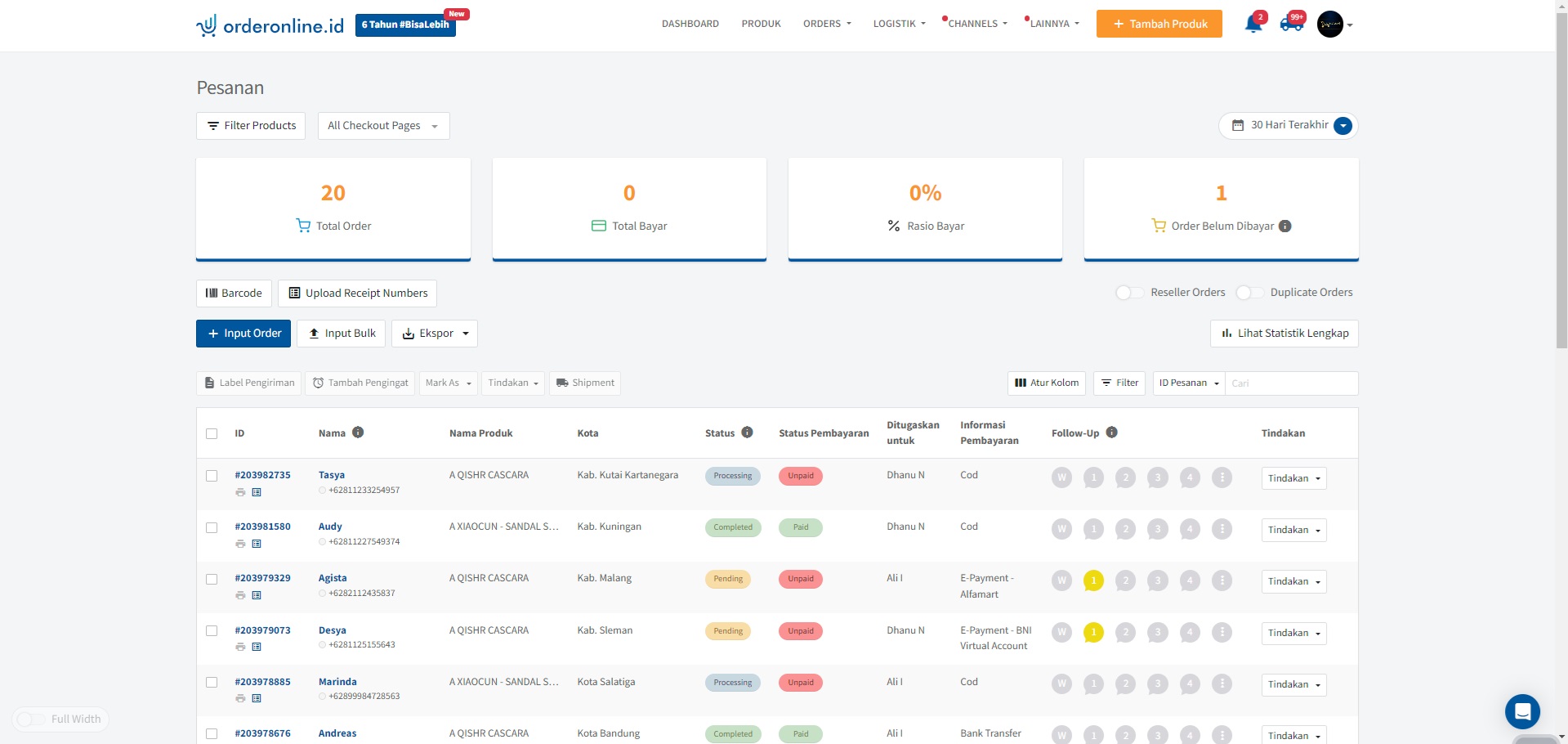
Semua orderan dari semua produk akan terlihat di halaman ini.
Untuk melihat orderan berdasarkan produk tertentu, anda dapat memilih produk yang anda inginkan
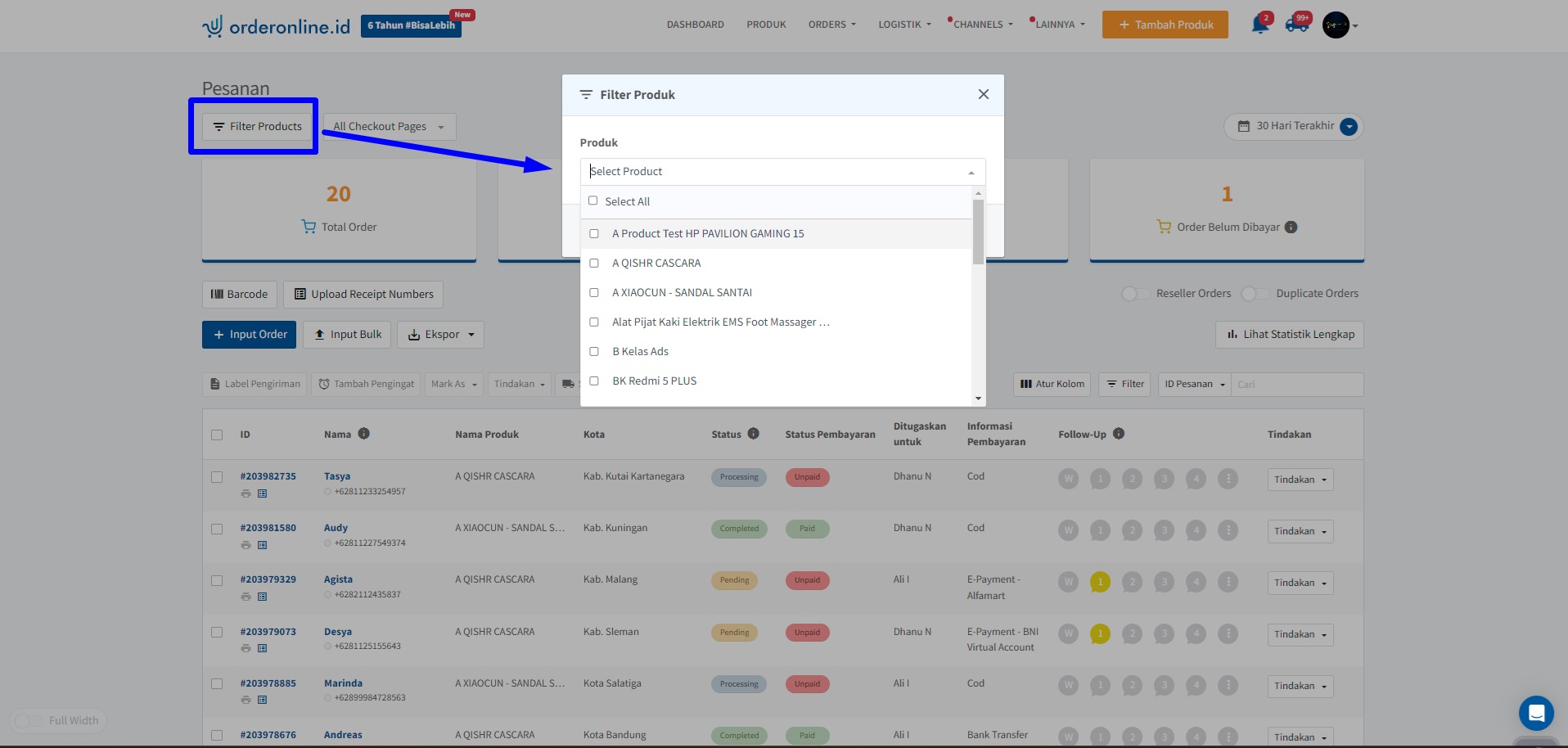
Rentang Waktu Data Statistik & Orderan
Secara default anda akan melihat data statistik dan orderan dalam rentang waktu 30 hari terakhir, anda dapat mengubah rentang waktu yang anda inginkan dengan cara mengklik date picker berikut,
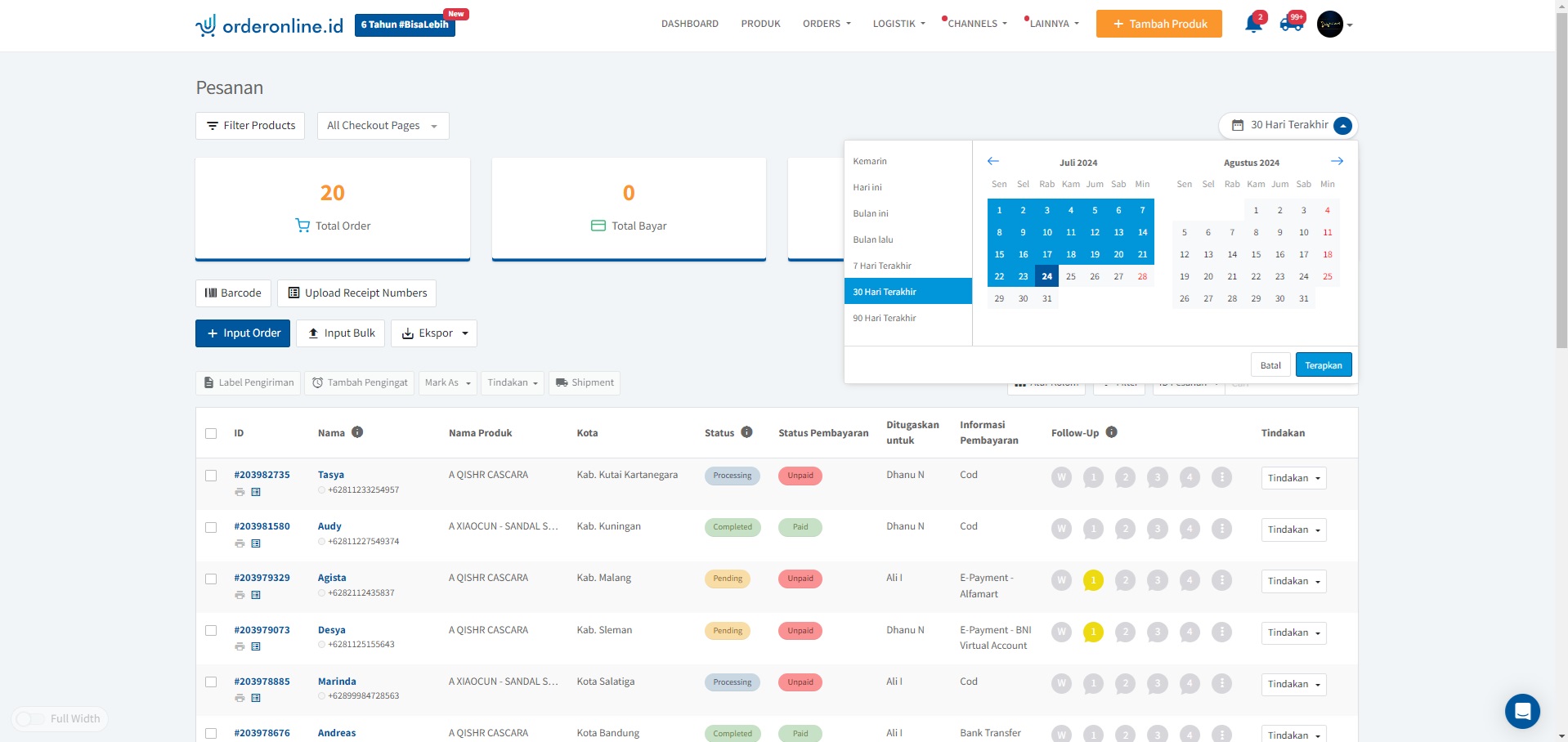
Setelah menentukan rentang waktu yang anda inginkan, silahkan klik tombol “Apply” untuk melihat perubahan data statistik dan orderan.
Melakukan Pencarian Pelanggan
Untuk mencari pelanggan, silahkan isikan nama pelanggan yang ingin anda cari di box pencarian berikut ini,
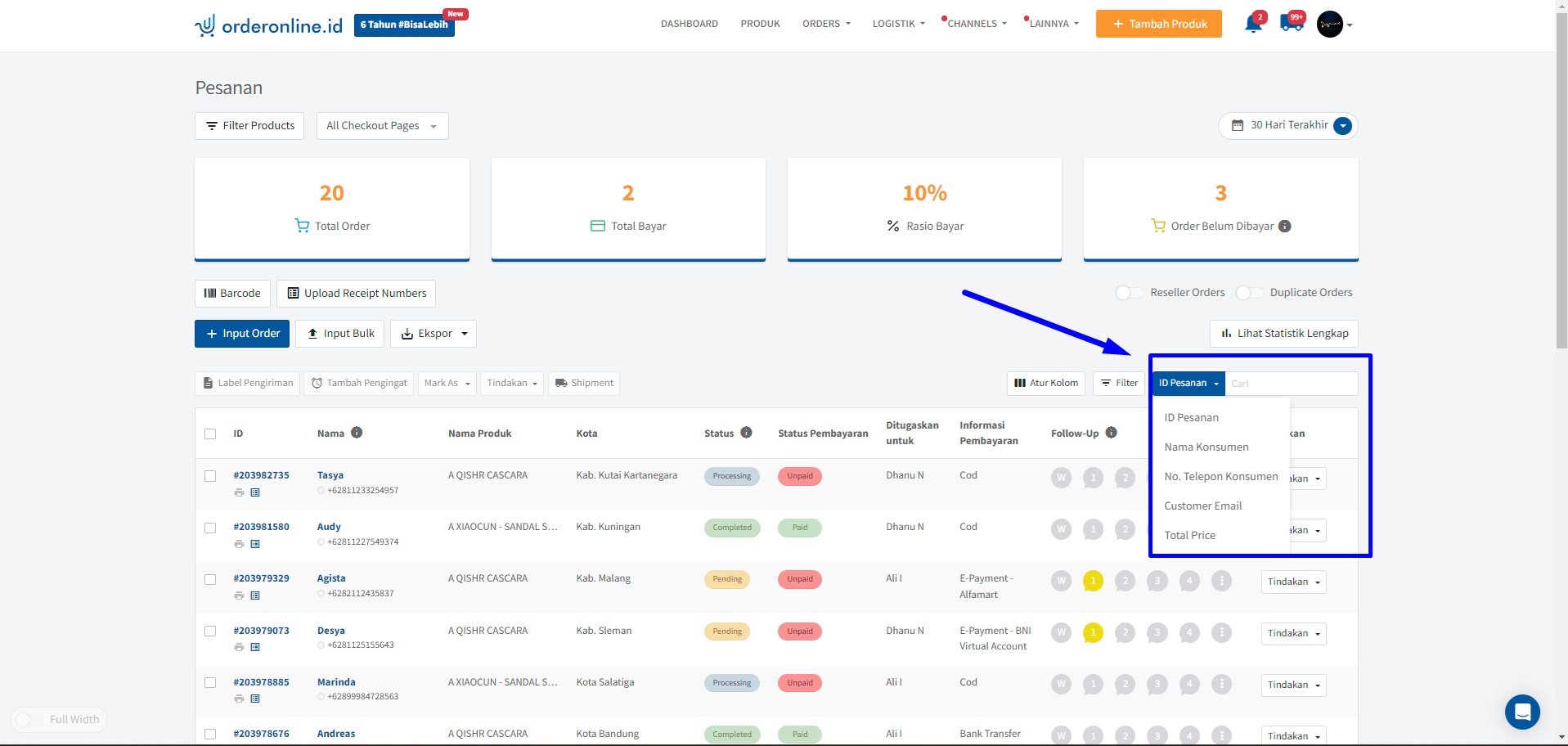
Menyortir Data Order/Pelanggan
Anda dapat melihat data pelanggan berdasarkan Name, City, Status, Tanggal Order, Gross Revenue secara Ascending atau Descending dengan cara mengklik nama kolom yang anda inginkan.
Menghapus Data Order/Pelanggan
Untuk menghapus data order/pelanggan, silahkan centang checkbox pada sebelah kiri nama pelanggan (anda dapat memilih lebih dari satu pelanggan yang ingin dihapus), setelah dicentang silahkan klik tombol “Delete”
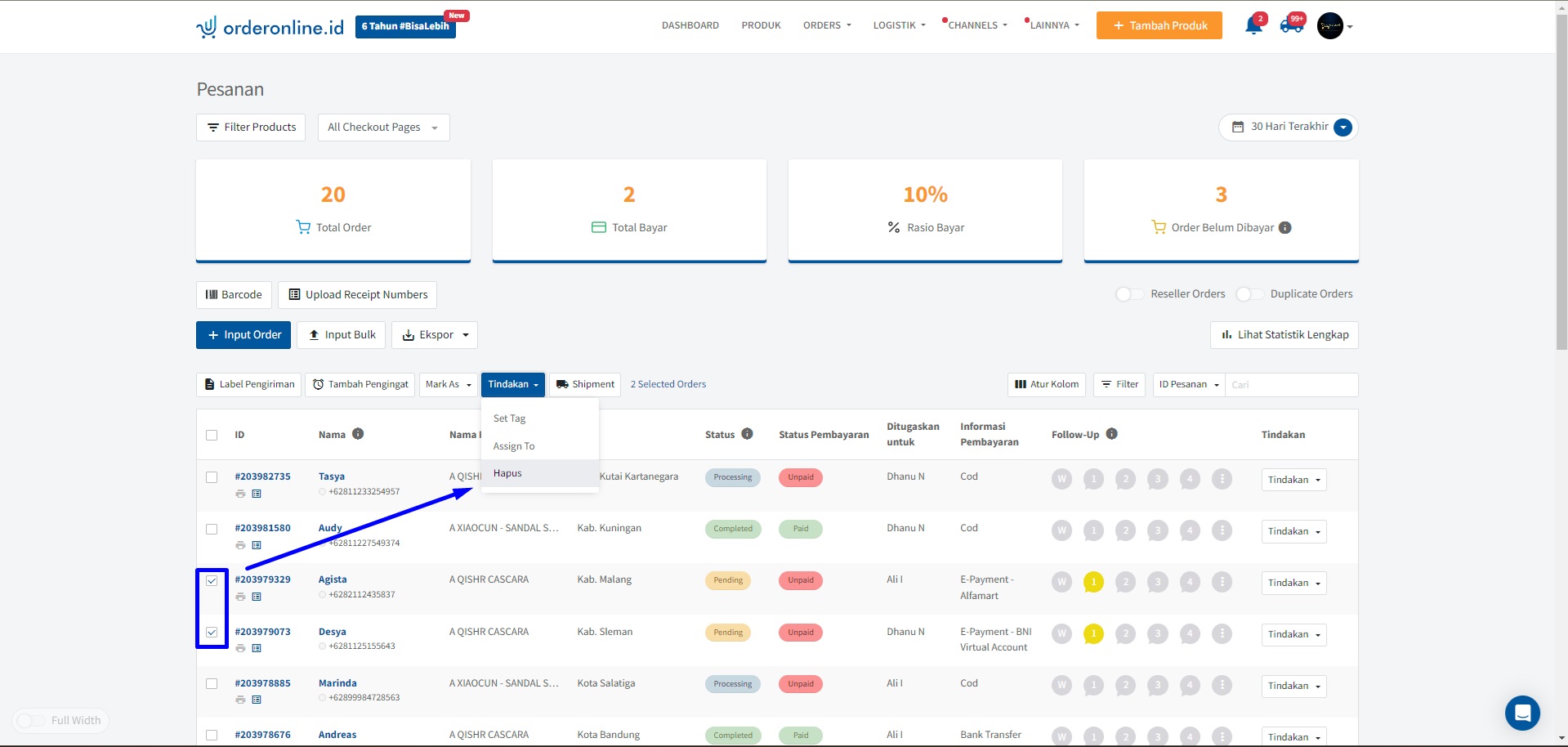
Lalu akan tampil pop-up konfirmasi untuk menghapus data pelanggan,
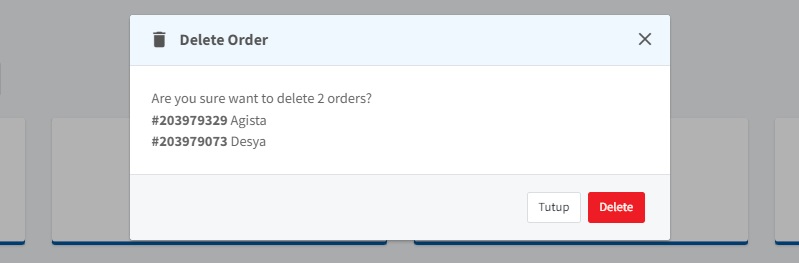
Silahkan klik tombol “Delete” untuk mulai menghapus.
Mengubah Status Order
Anda harus mengubah setiap status orderan menjadi status yang sesuai dengan proses pemesanan agar data orderan & pelanggan anda jadi rapi dan terintegrasi secara otomatis ke Autoresponder, Facebook Custom Audience dan Google Contact.
Terdapat 5 status order yang menandakan setiap proses pemesanan, yaitu:
- Pending: Status order yang menandakan pelanggan belum melakukan pembayaran
- Processing: Status order yang menandakan pelanggan sudah melakukan pembayaran, tetapi barang orderannya belum anda kirimkan
- Complete: Status order yang menandakan transaksi sukses (pelanggan sudah membayar dan barang orderan sudah anda kirimkan)
- Refund: Status order yang menandakan bahwa anda telah mengembalikan uang pembayaran ke pelanggan
- Cancel: Status order yang menandakan bahwa orderan tersebut telah dibatalkan (anda juga dapat mengubah orderan yang Pending menjadi Cancel dalam sekian hari secara otomatis, selengkapnya baca disini)
Untuk mengubah status order, slihkan klik tombol “Actions” dan pilih status yang sesuai,
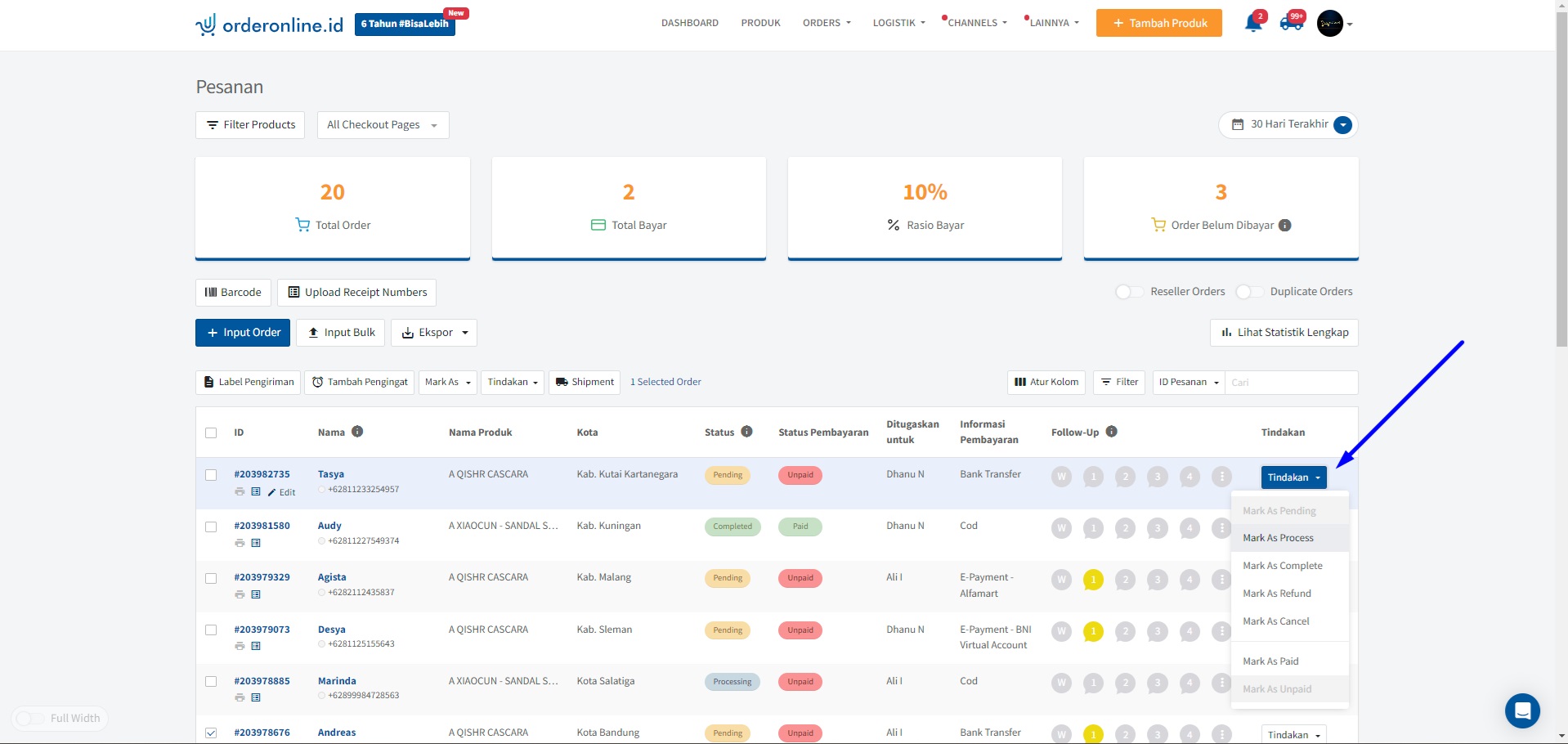
Setelah memilih status yang sesuai, akan tampil pop-up konfirmasi seperti berikut,
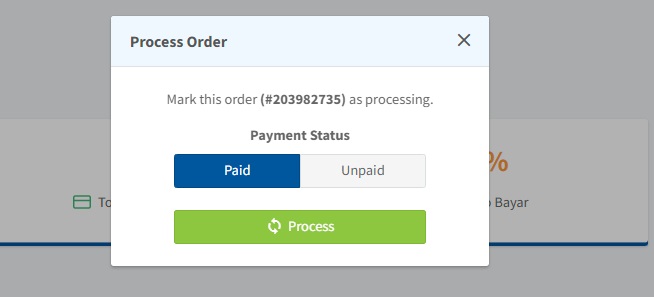
Silahkan klik tombol “Process” (jika anda memilik status process).
Mengeksport Data Pelanggan
Anda dapat mengekspor data pelanggan anda menjadi file CSV untuk kebutuhan seperti Facebook Custom Audience – Customer File, dll.
Untuk mulai mengekspor data pelanggan, silahkan pilih produk terlebih dahulu yang ingin anda ekspor data pelanggannya,
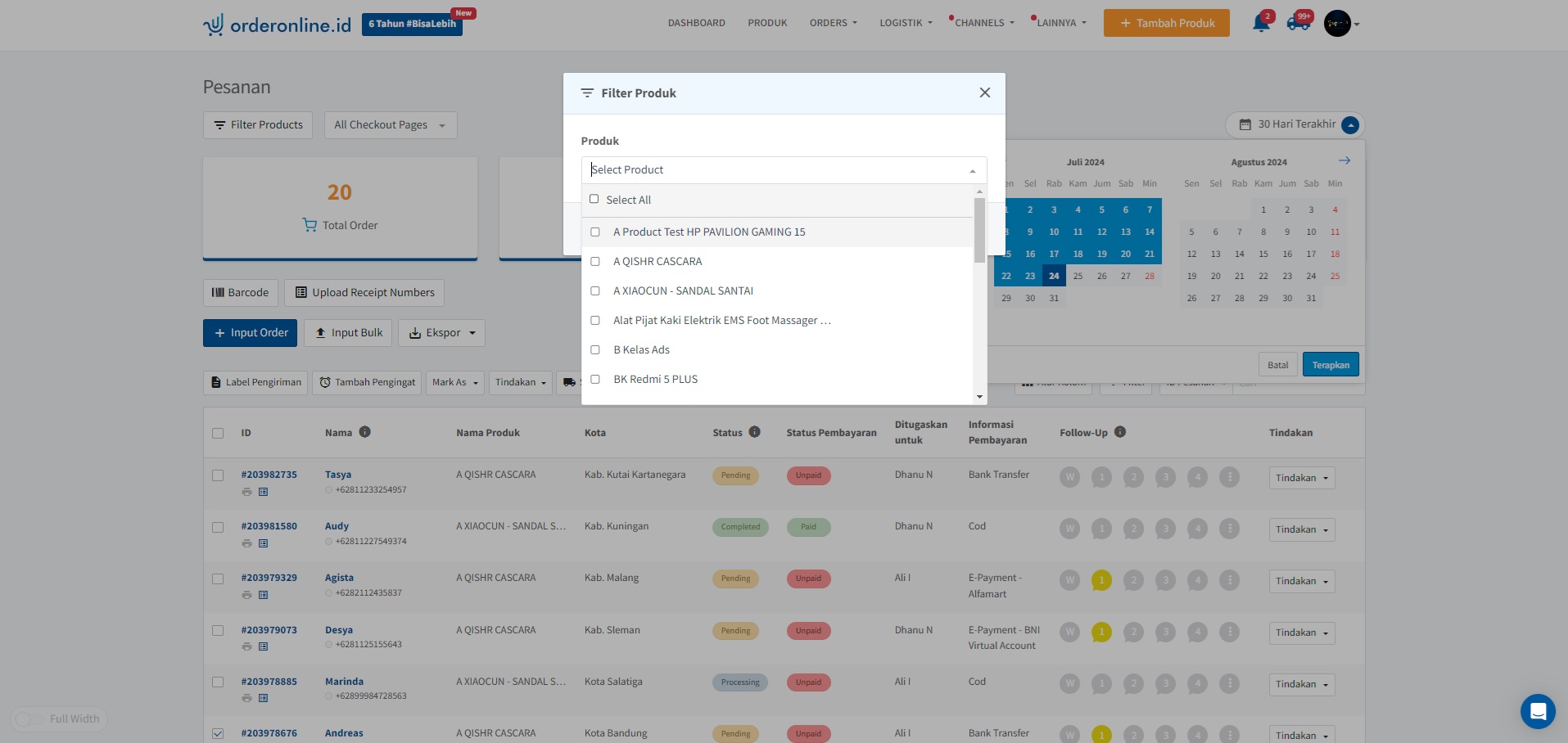
lalu klik tombol “Export” dan pilih format eksport yang anda inginkan,
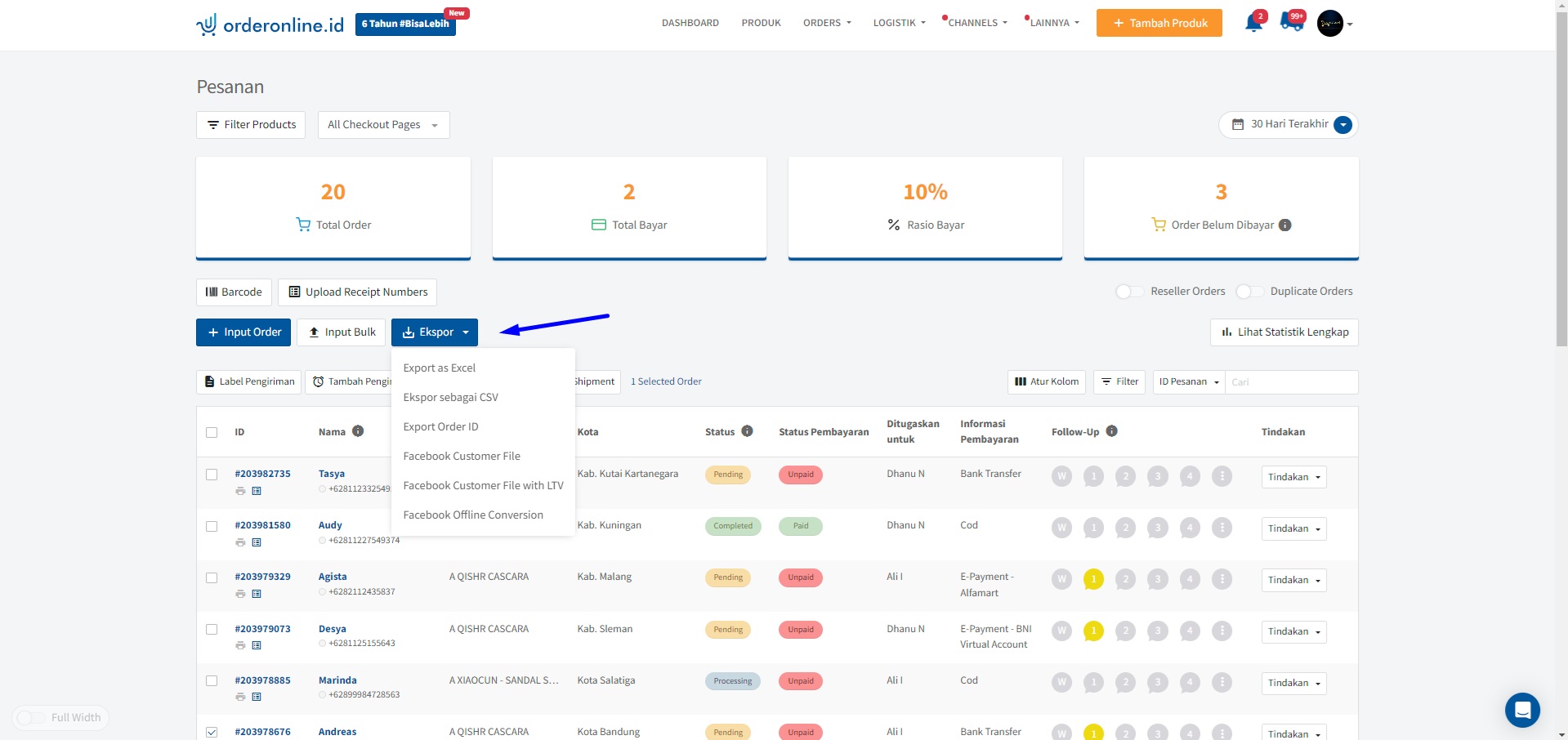
Lalu anda akan mendownload file eksport secara otomatis.